विंडोज 11 विजेट काम नहीं कर रहे हैं, लोड हो रहे हैं या खाली हैं
यदि आप देख रहे हैं कि विंडोज 11( Windows 11) पर खाली विजेट(blank widgets) या विजेट लोड नहीं(Widgets are not loading) हो रहे हैं, तो यहां कुछ समाधान दिए गए हैं जो आपको समस्या को ठीक करने में मदद करेंगे। नए विजेट(Widgets) बिना किसी ब्राउज़र को खोले विभिन्न चीजें दिखाते हैं, और यदि यह ठीक से काम नहीं कर रहा है, तो आपको कुछ समस्याएं हो सकती हैं।
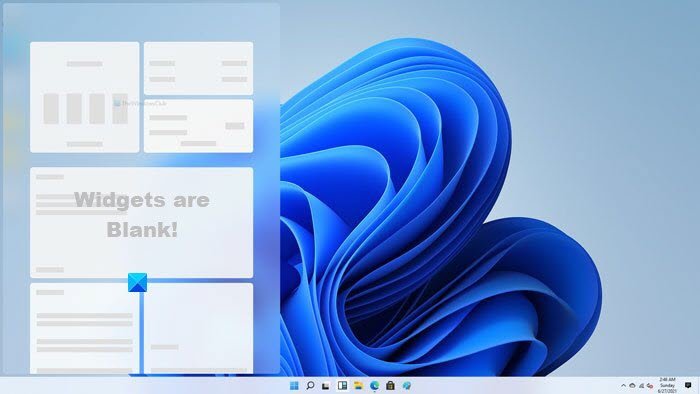
विंडोज 11 विजेट काम नहीं कर रहे हैं या लोड नहीं हो रहे हैं
यदि विजेट काम नहीं कर रहे हैं या लोड नहीं हो रहे हैं, या विंडोज 11(Windows 11) में खाली हैं , तो इन सुझावों में से एक आपके लिए समस्या को ठीक करने के लिए निश्चित है:
- टास्कबार पर विजेट पुनः सक्षम करें
- अपने Microsoft खाते में लॉग इन करें
- एज को डिफ़ॉल्ट ब्राउज़र के रूप में सेट करें
- समूह नीति का उपयोग करके विजेट सक्षम करें
- एज डिफ्लेक्टर हटाएं
इन चरणों के बारे में अधिक जानने के लिए, पढ़ना जारी रखें।
विंडोज 11 विजेट काम नहीं कर रहे हैं
1] टास्कबार पर विजेट पुनः सक्षम करें
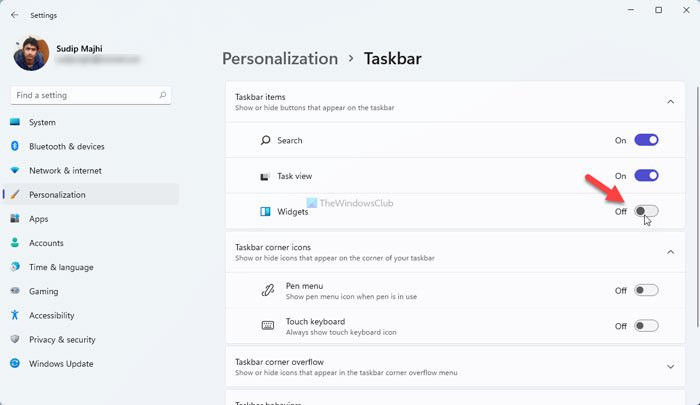
टास्कबार पर विजेट आइकन को सक्षम, अक्षम या छिपाना(disable or hide the Widgets icon on Taskbar) संभव है , जिससे आप इंटरफ़ेस को ताज़ा कर सकते हैं। यदि आपको रिक्त विजेट मिल रहे हैं या लोड नहीं हो रहा है, तो आप इसे Windows सेटिंग्स(Windows Settings) के माध्यम से अक्षम और पुनः सक्षम करने का प्रयास कर सकते हैं । उसके लिए, निम्न कार्य करें:
- विंडोज सेटिंग्स खोलने के लिए Win+I दबाएं ।
- Personalization > Taskbar अनुभाग पर जाएँ ।
- वैकल्पिक रूप से, आप टास्कबार पर राइट-क्लिक कर सकते हैं और (Taskbar)टास्कबार सेटिंग्स (Taskbar settings ) विकल्प का चयन कर सकते हैं।
- टास्कबार(Taskbar) से विजेट आइकन को अक्षम या छिपाने के लिए विजेट (Widgets ) बटन को एक बार टॉगल करें ।
- टास्कबार(Taskbar) पर विजेट्स को फिर से सक्षम करने के लिए उसी बटन को फिर से टॉगल करें ।
अब जांचें कि क्या आप विजेट में सभी सामग्री पा सकते हैं या नहीं।
2] माइक्रोसॉफ्ट अकाउंट में लॉग इन करें
बहुत से लोग Windows 11(Windows 11) पर Microsoft खाते के बजाय स्थानीय खाते(Account) का उपयोग करना पसंद करते हैं । यदि आप एक स्थानीय खाता उपयोगकर्ता हैं, तो आपके (Account)विंडोज 11(Windows 11) कंप्यूटर पर विजेट खोलते समय यह त्रुटि प्राप्त करने का एक मौका है । इसलिए, Microsoft खाते का चयन करना और यह जांचना बेहतर है कि यह समस्या हल करता है या नहीं। उसके लिए, निम्न कार्य करें:
- विंडोज सेटिंग्स खोलने के लिए Win+I दबाएं ।
- Accounts > Your info पर जाएँ ।
- इसके बजाय एक Microsoft खाते(Sign in with a Microsoft account instead) से साइन इन करें विकल्प पर क्लिक करें ।
- Microsoft खाते में स्विच करने के लिए अपना Microsoft खाता विवरण दर्ज करें ।
उसके बाद, जांचें कि यह आपकी समस्या का समाधान करता है या नहीं।
3] एज को डिफ़ॉल्ट ब्राउज़र के रूप में सेट करें
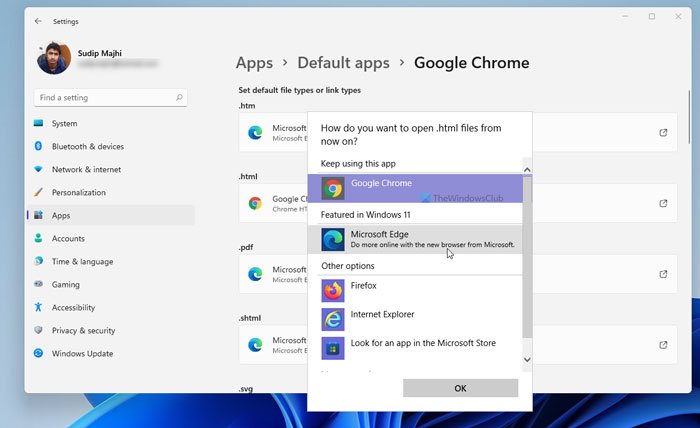
विंडोज 10(Windows 10) पर समाचार(News) और रुचियां और विंडोज 11 पर विजेट आंतरिक रूप से माइक्रोसॉफ्ट एज(Microsoft Edge) ब्राउज़र के साथ एकीकृत हैं। यदि आपने अपने डिफ़ॉल्ट के रूप में Google क्रोम(Google Chrome) या मोज़िला फ़ायरफ़ॉक्स(Mozilla Firefox) , या किसी अन्य ब्राउज़र का उपयोग किया है, तो आप इस समस्या को ठीक करने के लिए वापस एज पर स्विच करने का प्रयास कर सकते हैं। (Edge)निम्न चरण आपको विंडोज 11 पर एज को डिफ़ॉल्ट ब्राउज़र के रूप में सेट करने में मदद करते हैं:(Edge)
- विंडोज 11 सेटिंग्स खोलने के लिए Win+I दबाएं ।
- Apps > Default apps पर जाएं और करंट डिफॉल्ट ब्राउजर पर क्लिक करें।
- .htm या .html पर क्लिक करें और Microsoft Edge ब्राउज़र चुनें।
- अन्य फ़ाइल स्वरूपों के लिए भी ऐसा ही करें।
वैकल्पिक रूप से, आप Microsoft एज(Microsoft Edge) ब्राउज़र खोल सकते हैं और सेट को डिफ़ॉल्ट (Set as default ) विकल्प के रूप में पा सकते हैं। हालाँकि, हो सकता है कि आपका ब्राउज़र इस संदेश को हर समय प्रदर्शित न करे, और यहीं पर उपरोक्त चरण काम आते हैं।
इसके अलावा, आप एज(Edge) ब्राउजर की Settings > Default browser में जा सकते हैं और वही काम पूरा करने के लिए मेक डिफॉल्ट (Make default ) बटन पर क्लिक कर सकते हैं।
संबंधित(Related) : विंडोज 11 विजेट पैनल काम नहीं कर रहा है।
4] समूह नीति(Group Policy) का उपयोग करके विजेट सक्षम करें(Enable Widgets)
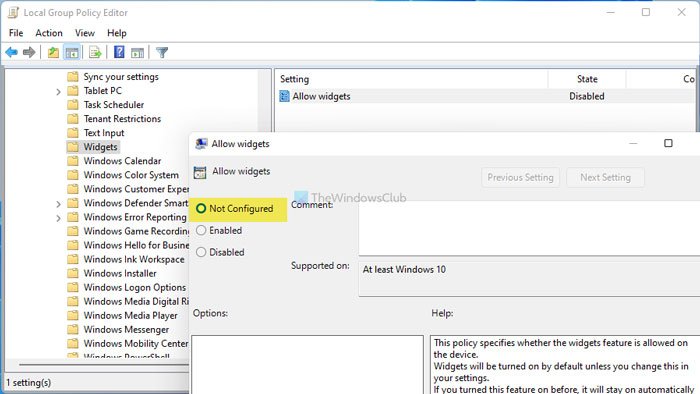
स्थानीय समूह नीति संपादक(Local Group Policy Editor) का उपयोग करके विजेट को सक्षम या अक्षम करना संभव है । यदि आपने इसे गलती से अक्षम कर दिया है, तो आप विजेट के साथ कुछ भी नहीं कर पाएंगे। इसीलिए आपको ग्रुप(Group) पॉलिसी का उपयोग करके विंडोज 11 पर विजेट्स को फिर से सक्षम करने के लिए निम्नलिखित चरणों का पालन करना चाहिए:(Windows 11)
- Win+R दबाएं , gpedit.msc टाइप करें और एंटर (Enter ) बटन दबाएं।
- कंप्यूटर कॉन्फ़िगरेशन(Computer Configuration) में विजेट्स (Widgets ) पर जाएँ ।
- अनुमति दें विजेट (Allow widgets ) सेटिंग पर डबल-क्लिक करें ।
- कॉन्फ़िगर नहीं किए (Not Configured ) गए विकल्प का चयन करें ।
- परिवर्तन को सहेजने के लिए ओके (OK ) बटन पर क्लिक करें ।
उसके बाद, आप जांच सकते हैं कि आपको विजेट्स में कुछ मिल रहा है या नहीं।
5] एज डिफ्लेक्टर निकालें
EdgeDeflector आपको Edge के बजाय अपने डिफ़ॉल्ट ब्राउज़र में विजेट लिंक खोलने(open Widgets links in your default browser instead of Edge) देता है । यदि आपने इसे पहले इस्तेमाल किया है, तो अब यह जांचने का समय है कि क्या EdgeDelfector समस्या पैदा कर रहा है या कुछ और।
यदि आप विंडोज 11 में विजेट्स को जोड़ या हटा नहीं सकते हैं तो यह पोस्ट आपकी मदद करेगी ।
आशा है कि(Hope one) इन सुझावों में से एक ने आपको विंडोज 11 पर रिक्त (Windows 11)विजेट(Widgets) समस्या को ठीक करने में मदद की ।
Related posts
विंडोज 11/10 में समाचार और रुचियां टास्कबार विजेट को कैसे अनुकूलित करें?
विंडोज 11/10 में विजेट्स में सूचना कार्ड दिखाएं या छुपाएं
आपके होमस्क्रीन के लिए 20 सर्वश्रेष्ठ Android विजेट
Android और iPhone पर विजेट कैसे जोड़ें
विंडोज 10 डेस्कटॉप में विजेट कैसे जोड़ें
आपके Android स्मार्टफ़ोन के लिए 15 सर्वश्रेष्ठ Android विजेट
सर्वश्रेष्ठ Android होम स्क्रीन विजेट में से 10
विंडोज 10/11 के लिए बेस्ट वेदर विजेट्स
IPhone होम स्क्रीन के लिए 10 सर्वश्रेष्ठ घड़ी विजेट
MacOS बिग सुर में विजेट कैसे जोड़ें या निकालें
